DCP-585CW
常见问题解答与故障排除 |
当移除卡住的纸张后,仍显示“卡纸”的错误信息.
若要在移除卡住的纸张后清除卡纸错误信息,请打开并合上扫描器盖板。
如果仍显示错误信息,可能是小尺寸原稿卡在Brother设备中。
请遵循以下步骤取出残留在Brother设备中破损的纸张。
对于带传真功能的机型:
拨掉设备的电源线前,您可以先将存储在内存中的传真转发到计算机或其他传真设备上,以免丢失重要信息。 点击这里查看如何转发内存中的传真到其他传真设备.
移动打印头并且取出残留的纸张
- 为防止损坏您的Brother设备,当取出卡住的纸张时,请勿触碰设备内部零件。
- 若墨水沾到您的皮肤或衣服上,请立即用肥皂或清洁剂清洗。
- 打开扫描器盖板。

请勿触碰编码器条带。位于白色塑料条前面的透明塑料条就是编码器条带(下图所示红色区域) 。如果编码器条带表面上有印记或刮痕,则可能导致其他问题。

- 检查打印头位置。
- 如果发现打印头位于左侧或压板中间位置, 请转到 步骤 3.
- 如果打印头如下图所示位于右侧角落,请按停止/退出键直到打印头移至中间位置。

- 如果发现打印头位于左侧或压板中间位置, 请转到 步骤 3.
- 从电源插座上拔出Brother设备的电源插头。
- 用手指轻轻移动打印头以取出残留在该区域的纸张。 您可以使用镊子取出小尺寸纸张。
- 请勿触碰编码器条带 (如下图所示红色区域)。
- 请小心不要用手或镊子触碰到设备内部零件。
残留的纸张可能非常小。您可以用手电筒查找残留的纸张。
- 合上扫描器盖板,并且将设备插头插入电源插座中。
请小心不要将手放在扫描器盖板下面以防压伤。 当打开或合上扫描器盖板时,请始终将双手分别握住盖板两侧。
如果仍出现卡纸错误信息或未发现任何异物,则表示需要清洁编码器条带。 点击这里查看如何清洁编码器条带.
清洁编码器条带
以下所列原因可导致编码器条带表面上粘有印记或刮痕。
- 用手触碰编码器条带会引起其表面有污迹。
- 清除卡纸时可能会将油脂涂到编码器条带表面上。
请遵循以下步骤清洁编码器条带。
禁止使用易燃物品、任何类型的喷雾剂清洁设备的内部或外部。
否则可能会造成火灾或触电。
- 准备一块如T恤、眼镜布、显示器擦拭布或抹布等无绒布。
请勿使用 任何类型 纸制品 (例如: 纸巾, 卫生纸,餐巾纸, 过滤纸,报纸等) 。确保将编码器条带上的这些污迹清除。
- 从电源插座上拔出Brother设备的电源插头。
- 打开扫描器盖板。
- 确认编码器条带位置。
位于白色塑料条前面的透明塑料条就是编码器条带。
(下图所示红色区域)
设备上有“请勿触碰条带”的警告。由于您皮肤上有油脂,此警告可防止用户用手触碰条带。 如不小心碰脏编码器条带,您可以用无绒抹来擦拭此条带。
- 紧紧握住编码器条带两侧,并用无绒抹布擦拭整个条带至少3次(先从左到右,后从右到左擦拭) 。 一般情况下,须认真仔细、用力擦拭才能将条带擦拭干净以解决问题。 因编码器条带易弯曲,耐用柔软,不易折断,请不必担心。

- 请勿用力拉条带。用力过度可能会损坏设备。
- 请勿用手直接触碰编码器条带。
- 请勿使劲擦拭编码器条带。否则可能导致其表面有刮痕。
- 从右到左清洁编码器条带。 如图所示清洁时只擦至左侧角落。
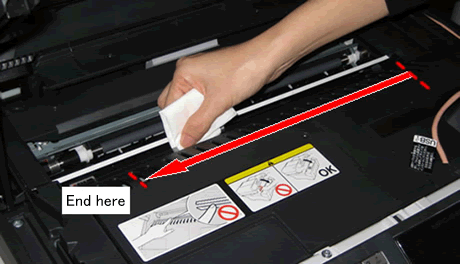
- 从左到右清洁编码器条带。 如图所示清洁时只擦至右侧角落。
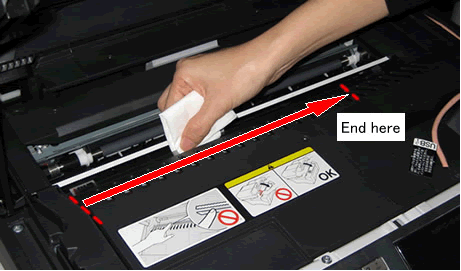
- 重复 步骤 6和步骤 7两次或三次以完全清洁条带。
- 完成清洁后,请合上扫描器盖板。
- 重新将设备插头插入电源插座中。
如果仍出现错误信息, 请从 "联系我们"致电Brother呼叫中心以获取帮助 。